Bạn muốn tận dụng modem Tp-Link cũ để làm bộ phát wifi thứ hai, tăng sóng trong nhà hoặc tái sử dụng thiết bị mạng ít dùng đến. Đừng lo vì trong bài viết này TechTipsVN sẽ hướng dẫn cả nhà cài đặt modem wifi TP-Link thành bộ phát wifi nhanh gọn, dễ làm và cực kỳ hữu ích để mở rộng phạm vi phủ sóng. Đây là phương pháp được nhiều người lựa chọn nhằm hạn chế tình trạng wifi chập chờn ở những góc khuất hay ở phòng quá xa router chính.
Khi nào cần cài đặt modem TP-Link thành bộ phát wifi?
Chúng ta thường suy nghĩ rằng chỉ cần một router chính là đủ cho cả ngôi nhà sử dụng. Tuy nhiên thực tế đôi khi lại phức tạp hơn. Nhiều gia đình có diện tích lớn, nhà nhiều tầng, tường bê tông dày, … Khiến cho sóng wifi không thể lan tỏa hết mọi không gian. Lúc này việc cài đặt modem wifi TP-Link thành bộ phát wifi bổ sung sẽ giải quyết vấn đề tín hiệu yếu ở phòng ngủ, góc ban công hoặc khu vực làm việc cách xa bộ định tuyến chính.

Cài đặt modem TP-Link thành bộ phát wifi từng bước chi tiết
Trước khi đi vào cụ thể hãy chuẩn bị các thiết bị cơ bản như: modem TP-Link (bạn muốn biến thành bộ phát), dây mạng Ethernet, một chiếc máy tính/laptop hoặc điện thoại, cùng với router chính đang hoạt động ổn định. Bây giờ chúng ta hãy cùng nhau chuyển sang các bước chi tiết để biến ý tưởng thành hiện thực.
Bước 1: Reset modem TP-Link về mặc định gốc
Khi đã sẵn sàng bước đầu tiên nên làm là đưa modem tp link về trạng thái cấu hình gốc ban đầu. Việc này ngăn chặn xung đột IP hoặc các thiết lập cũ không còn phù hợp. Để reset:
- Tìm nút Reset ở mặt sau modem (thường là một lỗ nhỏ).
- Dùng que tăm hoặc đầu bút nhấn giữ khoảng 10 giây cho đến khi đèn nháy liên tục.
- Thả tay ra và chờ thiết bị khởi động lại.
Nhờ cách này chúng ta xóa sạch toàn bộ thông tin để cài đặt lại từ đầu. Nếu modem còn mới tinh vừa mua thì ta có thể bỏ qua bước này.

Bước 2: Kết nối với máy tính và đăng nhập giao diện cấu hình
Tiếp theo chúng ta tiến hành cắm dây mạng:
- Một đầu dây LAN cắm vào cổng LAN trên modem yp link.
- Đầu còn lại gắn vào cổng LAN trên máy tính hoặc laptop.
Sau khi bật nguồn chờ đèn power và đèn LAN sáng ổn định bạn mở trình duyệt web và gõ địa chỉ IP mặc định của modem. Thông thường sẽ là 192.168.0.1 hoặc 192.168.1.1 có thể kiểm tra ở mặt dưới thiết bị. Khi khung đăng nhập hiện ra ta nhập username/password mặc định thường là “admin”. Khi thành công bạn sẽ thấy giao diện quản lý của modem tp link.
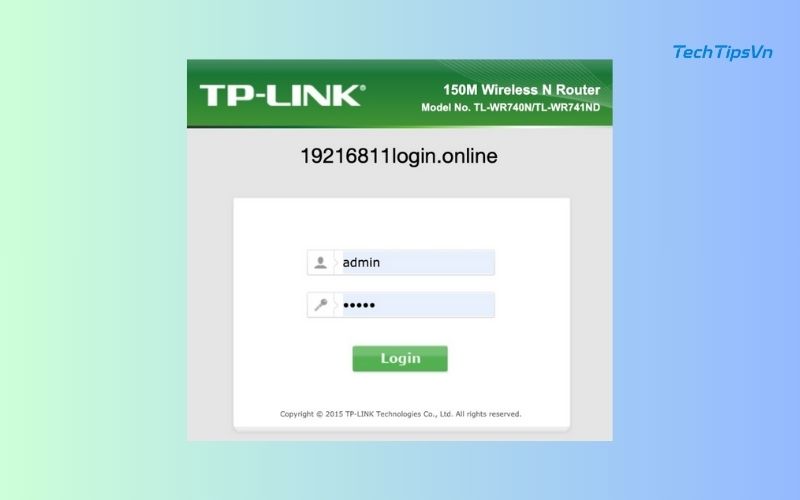
Bước 3: Tắt DHCP và thiết lập địa chỉ IP cho bộ phát phụ
Tiếp tục bạn cần tắt DHCP Server trên modem TP Link. Bởi vì lúc này mục đích chỉ muốn nó đóng vai trò phát wifi còn router chính mới là nơi cấp IP cho toàn bộ mạng. Cách thực hiện thường như sau:
- Trong giao diện tìm phần Network hoặc LAN
- Tìm tùy chọn DHCP Server rồi chọn Disable
- Chỉnh địa chỉ IP tĩnh (tức IP cố định) cho modem TP Link để tránh xung đột với router chính. Ví dụ nếu router chính đang dùng 192.168.1.1, bạn có thể đặt modem TP Link là 192.168.1.2
- Nhấn Save để lưu
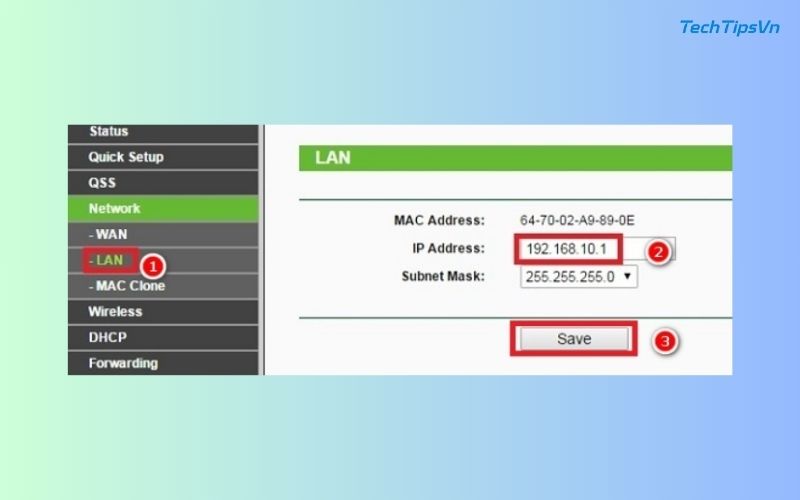
Bước 4: Kết nối dây LAN giữa router chính và modem phụ
Khi modem TP Link đã tắt DHCP bạn cần một sợi dây mạng để kết nối nó với router chính. Vì chúng ta muốn thiết bị này hoạt động như mộ phát phụ sử dụng cùng lớp mạng với router chính để tất cả máy trong nhà có thể bắt được nhau. Nếu cắm vào cổng WAN sẽ phải cấu hình NAT thêm một lần nữa khá rườm rà.
- Cắm một đầu dây LAN vào cổng LAN của router chính (đang cung cấp internet)
- Cắm đầu còn lại vào cổng LAN của modem TP Link (đã tắt DHCP)
Bước 5: Cài đặt wifi cho bộ phát phụ
Cuối cùng nhưng không kém phần quan trọng hãy đặt tên mạng wifi và mật khẩu để thiết bị mới này trở thành bộ phát wifi phụ. Bạn trở lại giao diện quản lý (theo IP tĩnh mới đặt) tìm đến mục Wireless hoặc Wireless Settings:
- SSID: Nhập tên wifi mong muốn (ví dụ: “Tang2_Home” hoặc “Extender_Coffee”)
- Wireless Security: Chọn WPA2-PSK (AES) để bảo mật tốt.
- Password: Nhập mật khẩu dài đủ 8 ký tự trở lên, kết hợp chữ cái, số và ký hiệu.
Sau khi xong nhấn Save để lưu và khởi động lại modem TP Link nếu cần. Lúc này bạn có thể rút dây mạng giữa máy tính với modem phụ bật wifi trên điện thoại để kiểm tra.
>> Xem thêm: Hướng dẫn cài đặt modem Wifi TP-Link Wr841n chi tiết, dễ hiểu
Mẹo tối ưu bộ phát wifi phụ tp link
Để hoạt động thực sự hiệu quả bạn cũng nên cân nhắc một vài thủ thuật dưới đây. Hãy nhớ rằng tốc độ mạng cũng phụ thuộc khá nhiều vào chất lượng dây LAN, khả năng gói cước của nhà mạng và thậm chí là vị trí đặt thiết bị.
- Tránh để thiết bị gần những vật kim loại lớn, tủ lạnh hoặc lò vi sóng.
- Tránh đặt sâu trong góc khuất, phòng kín hoặc sát sàn bê tông.
- Dò xem router chính đang dùng kênh 6 thì bạn có thể để modem phụ chạy kênh 1 hay 11.
- Tùy nhu cầu mà bạn có thể đặt SSID cho bộ phát phụ giống hệt như router chính (cùng tên, cùng mật khẩu) để chuyển vùng roaming mượt hơn.
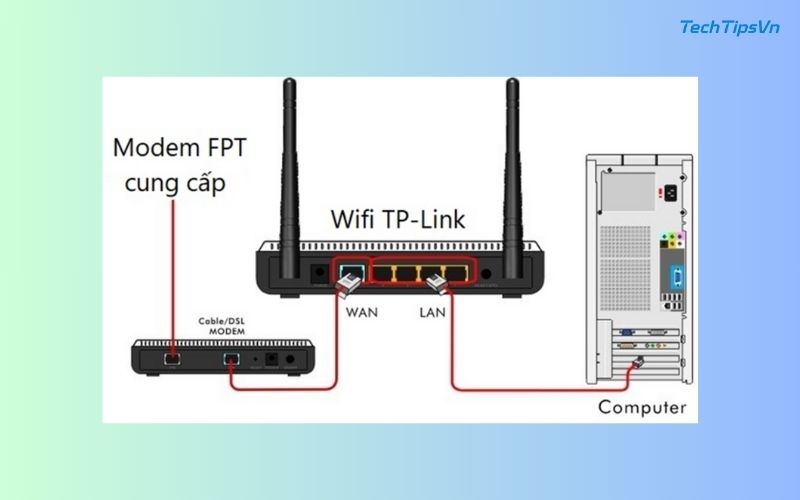
Hy vọng bài viết đã giúp cả nhà có được góc nhìn tường tận hơn về cách cài đặt modem wifi TP-Link thành bộ phát wifi. TechTipsVN cũng tin rằng với những mẹo tối ưu kèm theo mọi người sẽ khai thác tối đa tiềm năng chiếc modem TP Link mang tới trải nghiệm mượt mà cho mọi nhu cầu kết nối hiện đại. Hẹn gặp lại bạn trong những chia sẻ công nghệ thú vị tiếp theo!
















